Tento príspevok vám ponúkne rôzne techniky, ktoré môžete použiť na stiahnutie, inštaláciu a aktualizáciu ovládača Samsung SCX 3401 v systéme Windows 10, 11 alebo starších verziách.
Laserová multifunkčná tlačiareň Samsung SCX 3401 je jednou z najlepších alternatív k laserovej tlačiarni, ktorá je schopná vykonávať nenáročné úlohy a tlačí len čiernobielo. Je to najvhodnejšia tlačiareň pre vaše požiadavky, najmä pre veľké podniky. Aby ste z toho vyťažili maximum, budete si musieť stiahnuť ovládač Samsung SCX 3401 pre Windows 7, 8, 10 alebo 11.
Môžete použiť mnohé stratégie, ktoré sme načrtli v tomto článku, aby ste získali najnovšie ovládače pre túto tlačiareň. Dodržiavanie ovládače tlačiarne Aktualizácia pre vaše zariadenie Samsung je ďalším spôsobom, ako zlepšiť kompatibilitu zariadenia s počítačom. Teraz sa bez ďalších okolkov pozrime na množstvo dostupných metód na získanie alebo aktualizáciu ovládača tlačiarne pre Samsung 3401.
Spôsoby sťahovania a aktualizácie ovládača Samsung SCX 3401 pre Windows 10, 11, 8 alebo 7
Aby sme vám pomohli pri sťahovaní najnovšieho ovládača pre váš skener alebo tlačiareň Samsung SCX 3401, poskytli sme nasledujúce postupy. Tieto metódy sú manuálne a automatické. Prejdite si kroky každej metódy a vyberte možnosť vhodnú pre vaše zariadenie.
Podľa nášho názoru, ak hľadáte jednoduché riešenie, vyberte si automatický spôsob stiahnutia a inštalácie ovládača tlačiarne Samsung SCX 3401.
Metóda 1: Manuálne stiahnutie ovládača Samsung SCX 3401 z webovej stránky výrobcu
Jednou z mnohých firiem, ktorá vyrába počítačové periférie a pravidelne aktualizuje ovládače zariadení, ktoré nájdete na jej oficiálnych stránkach, je Samsung. Ostatné spoločnosti tiež vyrábajú počítačové periférie a patria do tejto kategórie.
Na druhej strane, Samsung a HP spolupracovali pred niekoľkými rokmi a výsledkom je, že ovládač pre Samsung SCX 3401 je teraz k dispozícii na stiahnutie na oficiálnej stránke HP. Rovnako ako u iných produktov je stiahnutie ovládača tlačiarne Samsung SCX 3401 nevyhnutné na to, aby hardvér fungoval bez prerušenia.
Nasledujúce pokyny vám pomôžu so stiahnutím ovládača skenera Samsung SCX 3401.
Pokyny pre ovládač tlačiarne Samsung SCX 3401 Stiahnite si z oficiálnej webovej stránky spoločnosti HP
Krok 1: Prejdite vo svojom prehliadači na oficiálnu webovú stránku spoločnosti HP. Alebo priamo Kliknite tu za odkaz.
Krok 2: Ak chcete zväčšiť sekciu Podpora, kliknite na kartu, ktorá sa nachádza úplne hore na stránke. V časti „Riešenie problémov“ vyberte z rozbaľovacej ponuky možnosť Softvér a ovládače.
Krok 3: Vyberte kategóriu produktu Tlačiarne a do vyhľadávacieho poľa zadajte „Samsung SCX 3401 ovládač.“ Pokračujte kliknutím na možnosť „Odoslať“.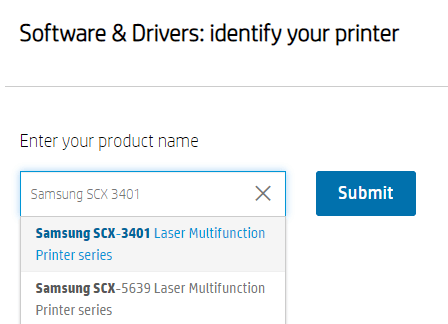
Krok 4: Rozbaľte kategóriu Všetky ovládače a dvakrát kliknite na možnosť „Softvér na inštaláciu ovládača a produktu (2)“.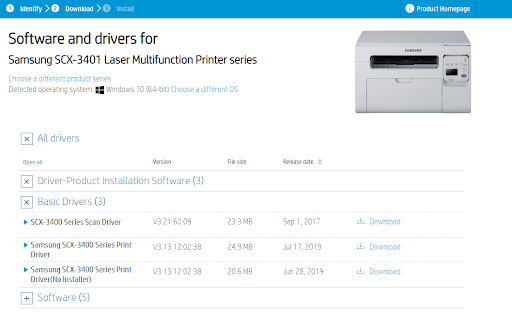
Krok 5: Ak chcete začať, prejdite na tlačidlo Stiahnuť, ktoré sa nachádza pred názvom vašej tlačiarne Samsung.
Po stiahnutí Ovládač tlačiarne Samsung, otvorte súbor dvojitým kliknutím naň. Ďalej je potrebné nainštalovať ovládač do počítača použitím pokynov na obrazovke.
Po dokončení postupu inštalácie ovládača budete musieť reštartovať počítač, aby ste mohli použiť najnovší Ovládač tlačiarne Samsung SCX 3401.
Ak sa vám nejakým spôsobom nepodarilo nájsť ovládač tlačiarne na webovej lokalite výrobcu, prejdite na jednoduché a automatické metódy uvedené nižšie.
Prečítajte si tiež: Stiahnite si a aktualizujte ovládač Samsung Xpress M2876ND
Metóda 2: Na stiahnutie ovládača Samsung SCX 3401 použite Správcu zariadení
Tento druhý prístup je čiastočne manuálny. Na dokončenie budete potrebovať pomoc od jednej zo vstavaných aplikácií, ktoré sa dodávajú so systémom Windows, známej ako Správca zariadení. Tento program vám pomôže pri správe a ovládaní všetkých ovládačov zariadení vrátane ovládača pre ovládač skenera Samsung SCX 3401.
Okrem toho vám inovácia programov pomocou tohto spôsobu môže pomôcť pri odstraňovaní problémov, ako je napríklad neodpovedanie tlačiarne a vytváranie prázdnych strán. Nasledujúce kroky uvedené nižšie vám pomôžu s procesom sťahovania ovládača tlačiarne Samsung SCX 3401 pomocou Správca zariadení.
Krok 1: Stlačte klávesy Windows + R a tu zadajte devmgmt.msc. Kliknutím na OK otvoríte Správcu zariadení.
Krok 2: V okne Správca zariadení nájdite a rozbaľte súbor Tlačiarenské fronty oddiele.
Krok 3: Tu kliknite pravým tlačidlom myši na ovládač Samsung SCX 3401 a kliknite na Aktualizujte ovládač možnosť.
Krok 4: Zobrazí sa nové kontextové menu; vyber "Automaticky vyhľadať ovládače“ z tejto ponuky.
Po stiahnutí najnovšieho ovládača Samsung SCX 3401 pre Windows 7 alebo novší reštart počítača spôsobí okamžitú aktualizáciu ovládačov na najnovšie verzie.
Ak sa vám však manuálne metódy zdajú komplikované a nie sú pre vás vhodné, mali by ste sa pozrieť na automatizovanú možnosť, ktorá je popísaná nižšie v tomto článku.
Metóda 3: Stiahnite si ovládač tlačiarne Samsung SCX 3401 cez Windows Update
Jedným zo spôsobov, ako nainštalovať najnovší ovládač Samsung SCX 3401 pre Windows 10, je pomocou služby Windows Update. Metóda je pomerne jednoduchá a spoľahlivá, ak sa nechcete spoliehať na nástroj tretej strany.
Tu je návod, ako to možno urobiť
Krok 1: Do vyhľadávacieho panela zadajte nastavenie a rozšírte vhodnú možnosť.
Krok 2: Prejdite na panel Windows Update a kliknite na Skontroluj aktualizácie tlačidlo.
Krok 3: Držte sa, kým sa aktualizácie neidentifikujú a nenainštalujú priamo do vášho systému.
Krok 4: Reštartujte zariadenie so systémom Windows 10, aby ste použili aktualizácie ovládača skenera Samsung SCX 3401.
Niekedy však systém Windows nedokáže identifikovať aktualizácie ovládačov. V takýchto prípadoch možno nebudete môcť použiť tento prístup. Preto použite automat nástroj na aktualizáciu ovládačov nielen identifikovať stiahnutie ovládača Samsung SCX 3401, ale aj všetky ostatné aktualizácie ovládačov.
Prečítajte si tiež: Stiahnite si ovládač Samsung M2020W pre PC
Metóda 4: Stiahnutie ovládača tlačiarne Samsung SCX 3401 pomocou nástroja Bit Driver Updater (automatické)
Toto je automatizovaný a najjednoduchší spôsob inštalácie aktualizácie ovládača Samsung SCX 3401 v systéme Windows. Ak chcete použiť tento prístup, musíte najskôr použiť najúčinnejší nástroj na aktualizáciu ovládačov, ktorý je známy ako Bit Driver Updater.
Tento program je vybavený množstvom funkcií, ktoré vám v kombinácii značne zjednodušia proces získavania ovládačov. Na zariadeniach so systémom Windows pomocou Program Bit Driver Updater prichádza s nasledujúcimi extra výhodami:
- WHQL certifikované ovládače
- Plánovanie sťahovania ovládačov
- Zvyšuje výkon PC
- Aktualizácie ovládačov jedným kliknutím
- Obnoviť a zálohovať
- Zákaznícka podpora 24*7
- 60-dňová záruka vrátenia peňazí
Keď odomknete verziu Pro, s nástrojom sa dodáva oveľa viac. Keďže upgrade má úplnú záruku vrátenia peňazí až na 60 dní, musíte ho vyskúšať.
Kroky pre stiahnutie ovládača Samsung SCX 3401 cez bit Driver Updater
Ak chcete aktualizovať ovládač tlačiarne Samsung SCX 3401, nasledujúce pokyny vás prevedú inštaláciou nástroja Bit Driver Updater a jeho používaním.
Krok 1: Pomocou nižšie uvedeného odkazu nainštalujte najnovšiu verziu Program Bit Driver Updater do vášho počítača.

Krok 2: Po úspešnom stiahnutí programu spustite nástroj.
Krok 3: Kliknite na Skenovať ovládače tlačidlo, ktoré sa nachádza aj na domovskej obrazovke. Počkajte, kým program dokončí hľadanie ovládačov tlačiarne Samsung SCX 3401 a iných systémových ovládačov, ktoré sú zastarané.
Krok 4: Potom môžete pokračovať v aktualizácii ovládača tlačiarne kliknutím na Teraz aktualizovať vedľa ovládača skenera Samsung SCX3401.
Krok 5: Pri používaní verzie Pro softvéru použite Aktualizovať všetko možnosť stiahnuť všetky čakajúce aktualizácie naraz.
to je všetko. Pomocou krokov na obrazovke nainštalujte najnovší stiahnutý ovládač tlačiarne Samsung SCX 3401. Použite automatizovaný nástroj Bit Driver Updater na jednoduché a rýchle aktualizácie ovládačov.
Stiahnite si a nainštalujte ovládač Samsung SCX 3401 pre Windows 10 alebo 11: HOTOVO
Dúfame, že prístupy, o ktorých sme s vami práve diskutovali, pomohli pri sťahovaní ovládača Samsung SCX 3401. Pomocou nástroja na automatickú aktualizáciu ovládačov Bit Driver Updater si stiahnite ovládače jediným kliknutím.
Prečítajte si tiež: Stiahnite si, nainštalujte a aktualizujte ovládač Samsung M2070FW
Ak máte stále nejaké problémy, použite pole komentárov nižšie. Ak chcete získať ďalšie technické príručky a aktualizácie, prihláste sa na odber nášho blogu. Sledujte nás na našich platformách sociálnych médií Facebook, Instagram, Twitter, alebo Pinterest aby ste nikdy nezmeškali žiadne aktualizácie.